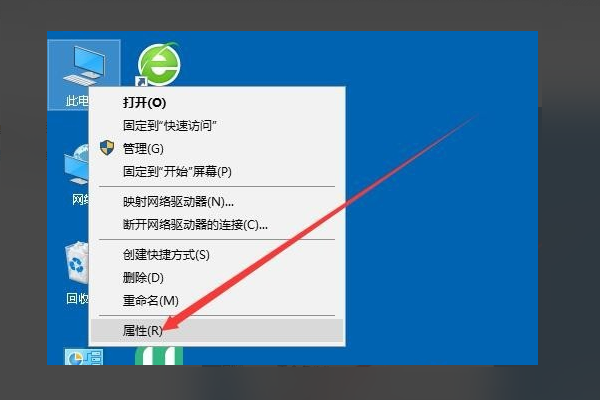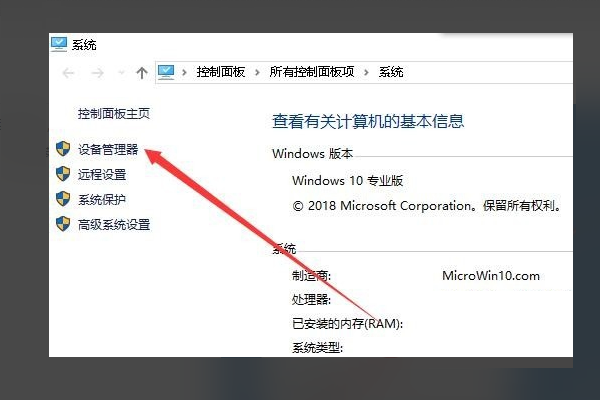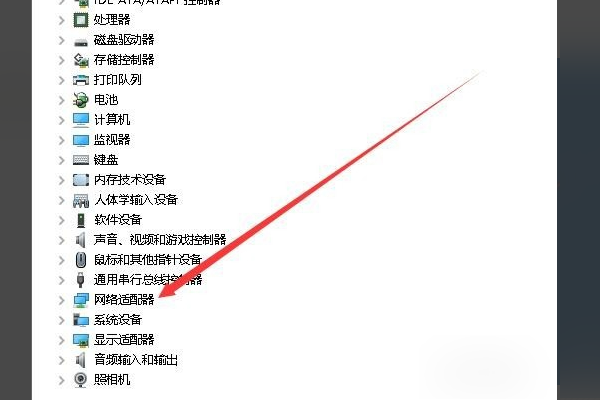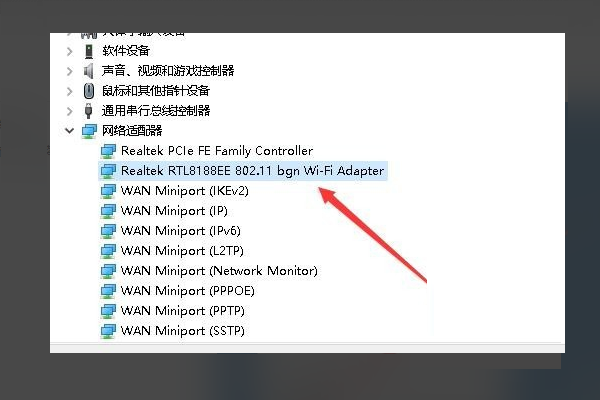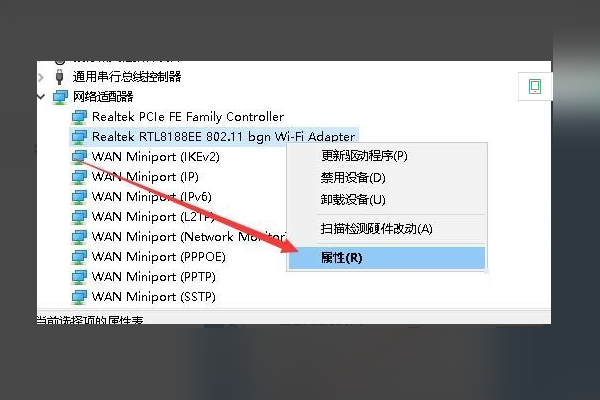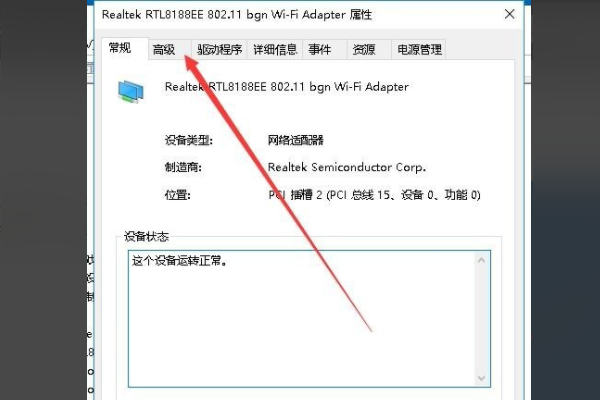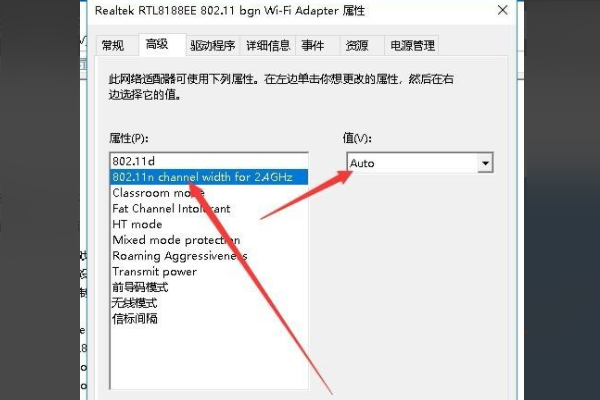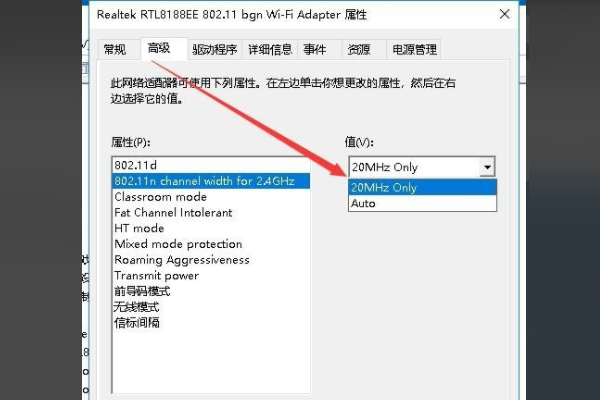Win10无法设置移动热点怎么解决? |
您所在的位置:网站首页 › 电脑开不了热点显示我们无法设置移动热点 › Win10无法设置移动热点怎么解决? |
Win10无法设置移动热点怎么解决?
|
当前位置:系统之家 > 系统教程 > Win10无法设置移动热点
Win10无法设置移动热点怎么解决?
时间:2021-03-16 09:04:36 作者:小敏敏 来源:系统之家 1. 扫描二维码随时看资讯 2. 请使用手机浏览器访问: https://m.xitongzhijia.net/xtjc/20210316/206177.html 手机查看 评论 反馈  网盘下载
萝卜家园 Ghost Win10 32位 纯净专业版 V2021.03
网盘下载
萝卜家园 Ghost Win10 32位 纯净专业版 V2021.03
大小:4.86 GB类别:萝卜家园系统 Win10移动热点无法设置怎么办?遇到这个问题,应该如何解决?也许跟无线网卡有关,也有可能跟wifi设置有关。下面小编就给大家带来解决Win10无法设置移动热点问题方法教程。有需要的用户快来看看吧! Win10我们无法设置移动热点解决方法 1、桌面右键点击此电脑,在打开的菜单项中,选择属性;
2、路径:控制面板 - 所有控制面板项 - 系统,系统窗口中,点击左侧设备管理器;
3、设备管理器窗口中,单击以展开网络适配器选项;
4、然后,在网卡驱动程序列表中,找到了无线网卡驱动程序;
5、接着,右键点击无线网卡驱动,然后在打开的菜单项中,选择属性;
6、无线网卡驱动属性窗口中,切换到高级选项卡;
7、点击左侧边栏中2.4GHz设置的802.11n通道宽度,然后单击右侧的值下拉按钮;
8、最后,选中仅20Mhz菜单项,点击确定,就可以设置移动热点了。
Win10如何关闭Windows Defender重装系统? 下一篇 > Win10电脑c盘内存不足怎么办? 相关教程 【最新推荐】笔记本Win10系统专业版:免费下... Win10怎么设置专注助手优先级 如何下载Win10专业工作站版,一招轻松搞定! Win10如何设置电脑休眠时间 Win10电脑空间音效怎么打开,试试这3种方法! Win10哪个版本适合自己-适合日常使用的Win10... 老电脑最好用的系统Win10版本下载推荐 Win10系统图片大小的设置步骤-【图文】 Win10怎么开启记录个人键入功能 Win10电脑打开单声道音频的方法-【图文】
Win10打印机共享0x0000709怎么解决?打印机操作无法完成错误0x0000709解决方法 
Win10 ltsc是什么版本?Win10 Ltsc版和普通版有什么区别? 
机械革命如何进入bios?机械革命进入bios的操作方法 
0xc0000225是什么原因?怎么解决? 发表评论共0条  没有更多评论了
没有更多评论了
评论就这些咯,让大家也知道你的独特见解 立即评论以上留言仅代表用户个人观点,不代表系统之家立场 |
【本文地址】
今日新闻 |
推荐新闻 |